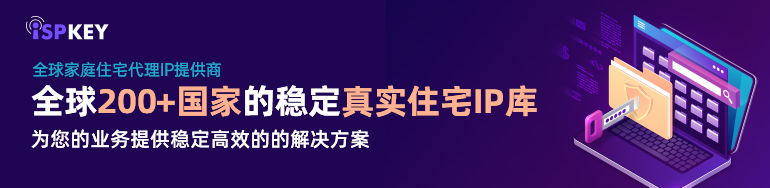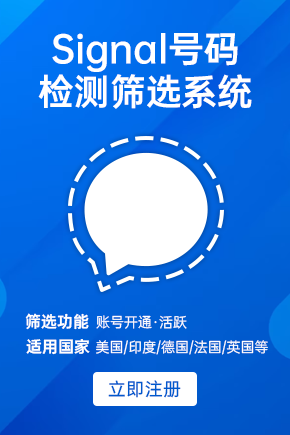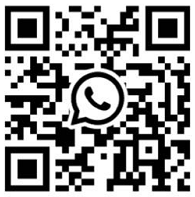在本文中,我们将为您提供有关如何在 Signal 中创建群组、发起群组视频通话、切换群组布局等的详细步骤。
如何在 Signal 中创建组
在 Signal 上创建组非常简单,无论您是 Android 用户还是 iOS 用户,只需遵循几个步骤即可。
安卓用户
- 在您的移动设备上启动 Signal。
- 点击按钮,它是一个蓝色按钮,里面有一支白色铅笔。
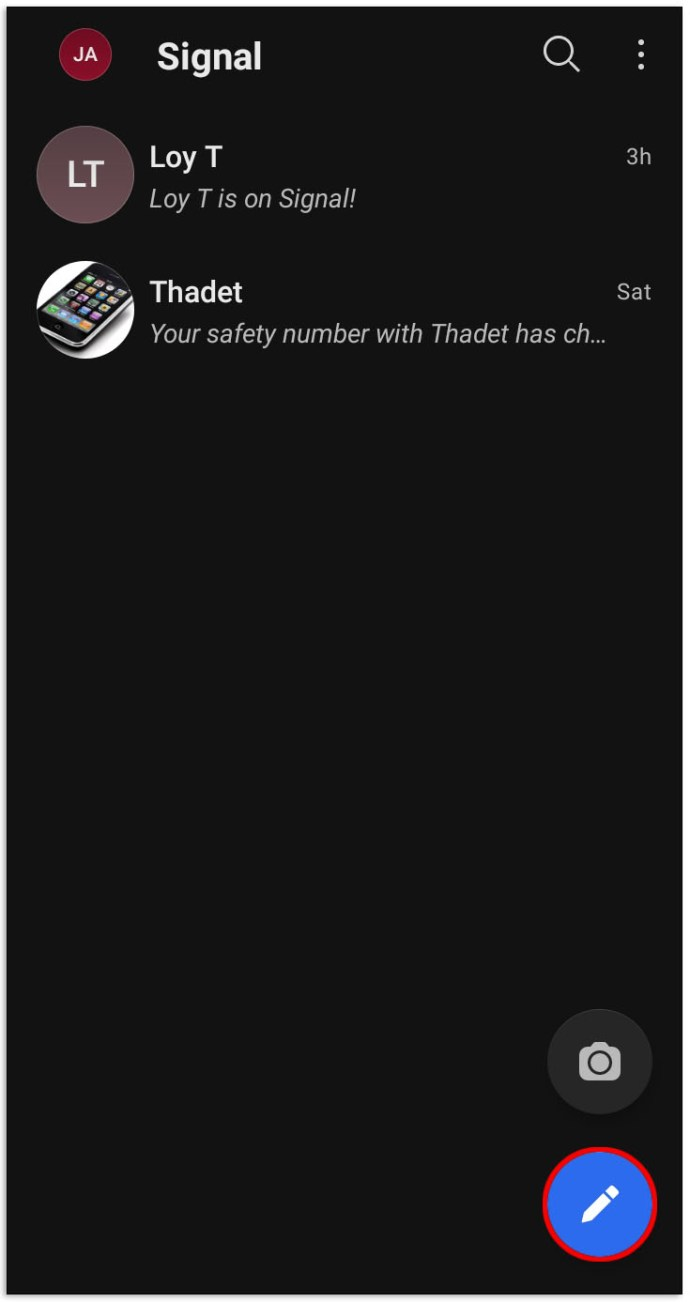
- 选择“新组”。
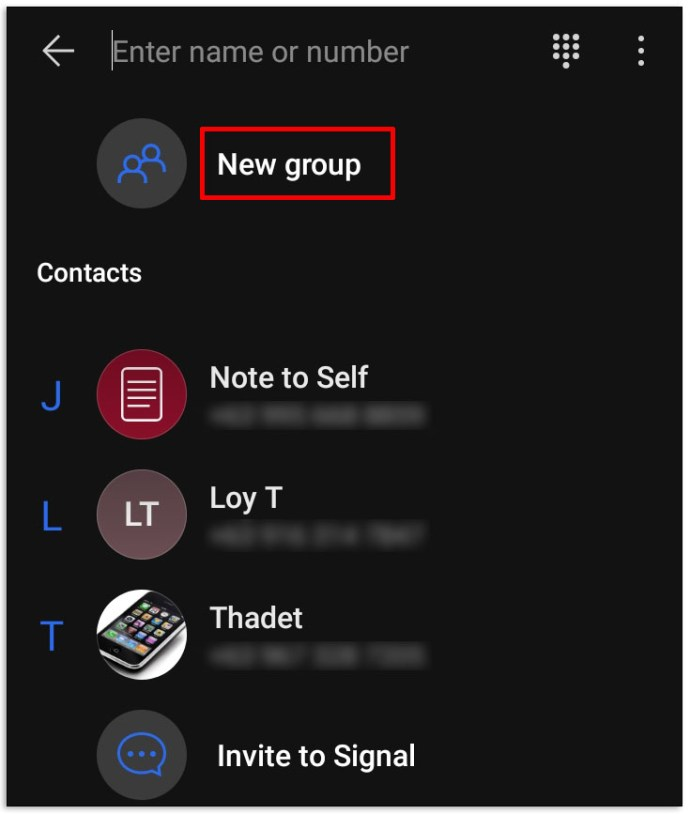
- 浏览您的联系人列表,然后点击您要添加的联系人。 您还可以通过输入电话号码来添加人员。
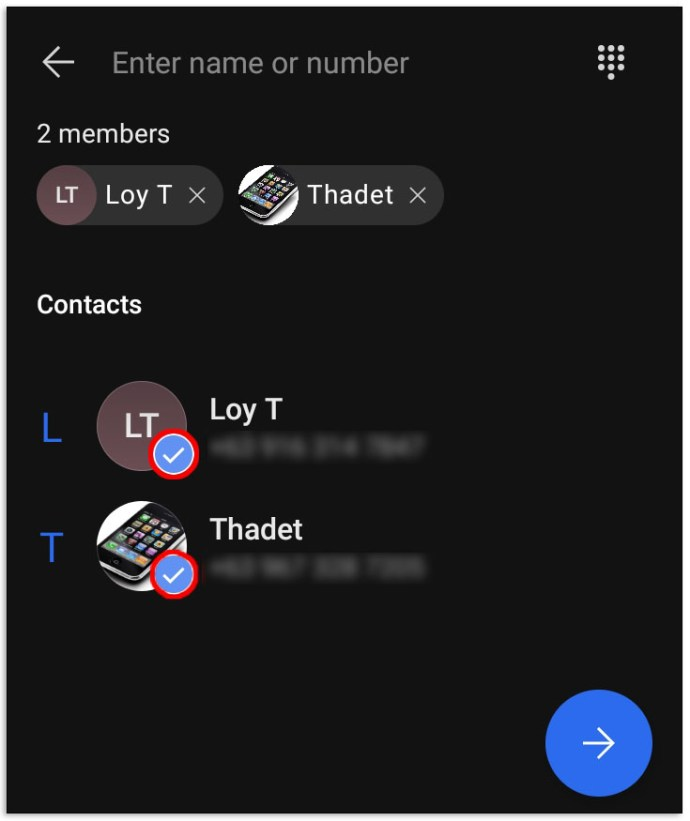
不要忘记,如果您要创建一个不安全的 MMS 组,您最多只能添加 10 个人,一个新组最多可以有 1,000 名成员。 - 点击“下一步”,右下角箭头的蓝色圆圈。
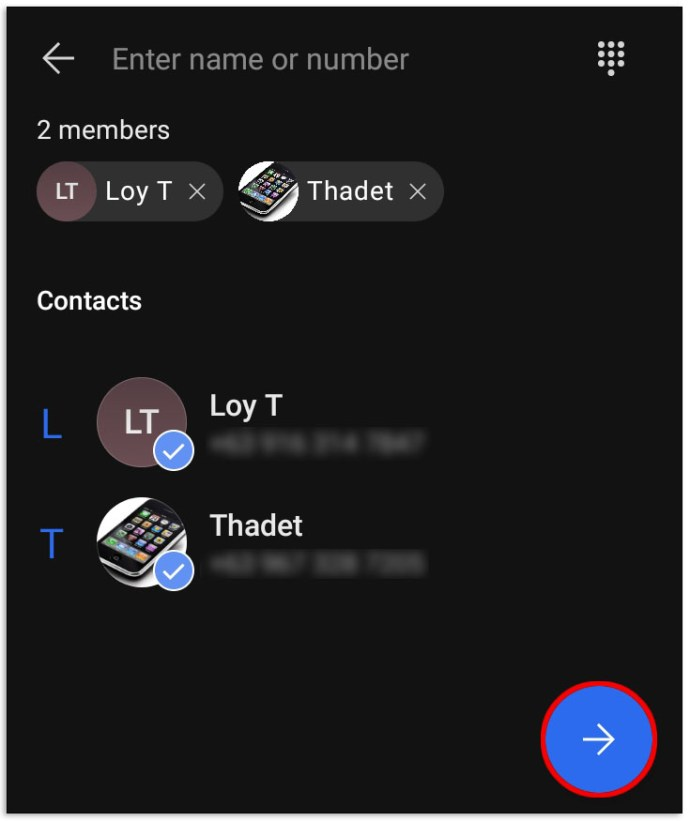
- 选择您的组类型。
您可以为非 Signal 联系人创建一个不安全的 MMS 组。 它会在他们的名字旁边显示“短信联系人”。 对于旧组,点击“了解更多”以了解哪些联系人需要 Signal 更新,新群组仅适用于在所有设备上使用更新的 Signal 版本的联系人。 - 如果您要创建新组或旧组,请为您的组命名。 添加照片是可选的。
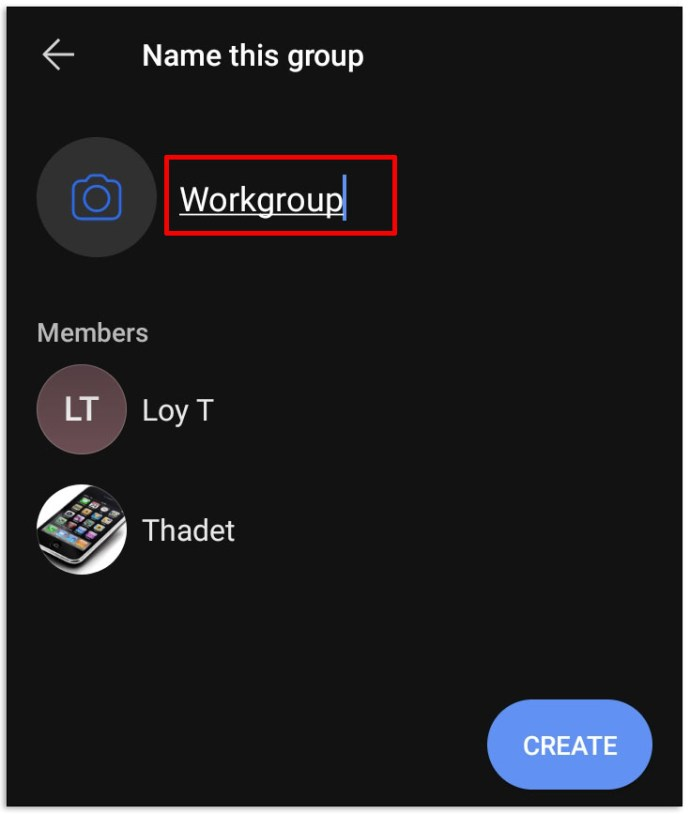
- 点击“创建”。
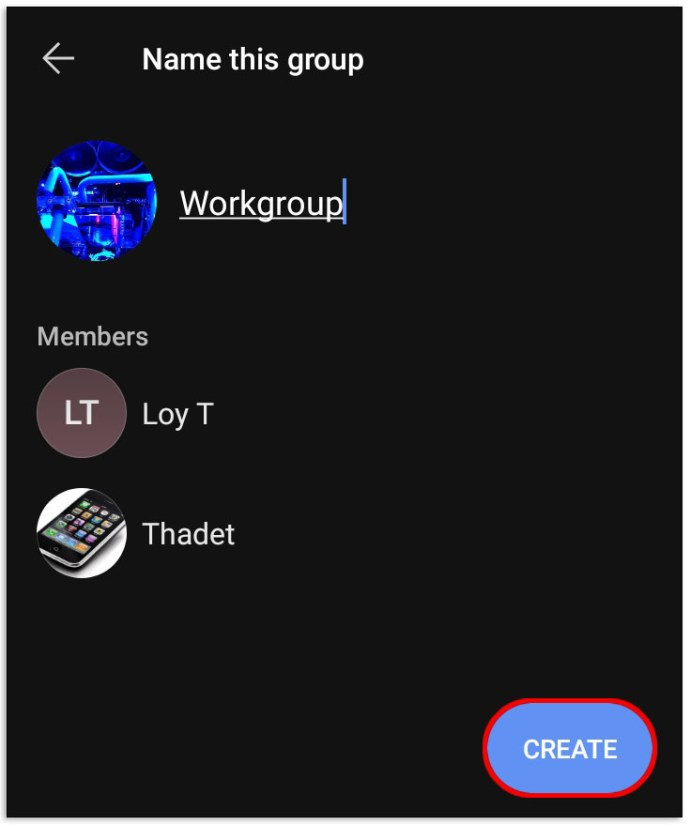
提示: 对于不安全的Signal群组,请先发送一条消息,让该群组出现在每个人的聊天列表中。 新组和旧组会自动出现在聊天列表中。 但是他们的成员可能需要在发送消息之前先接受消息请求或邀请。
对于 iOS 用户
- 启动 Signal 并点击右上角一个灰色的铅笔形图标。
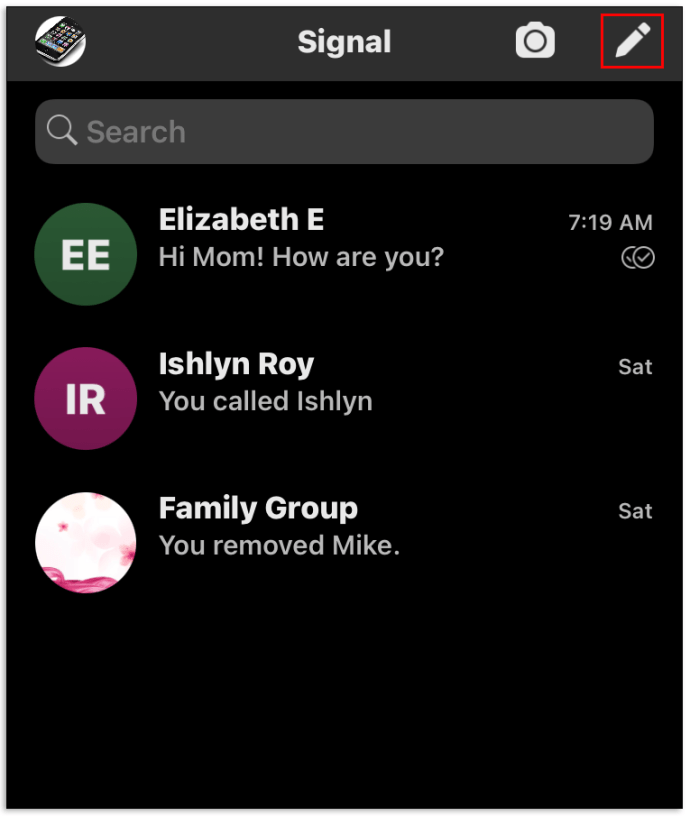
- 点击“新组”。
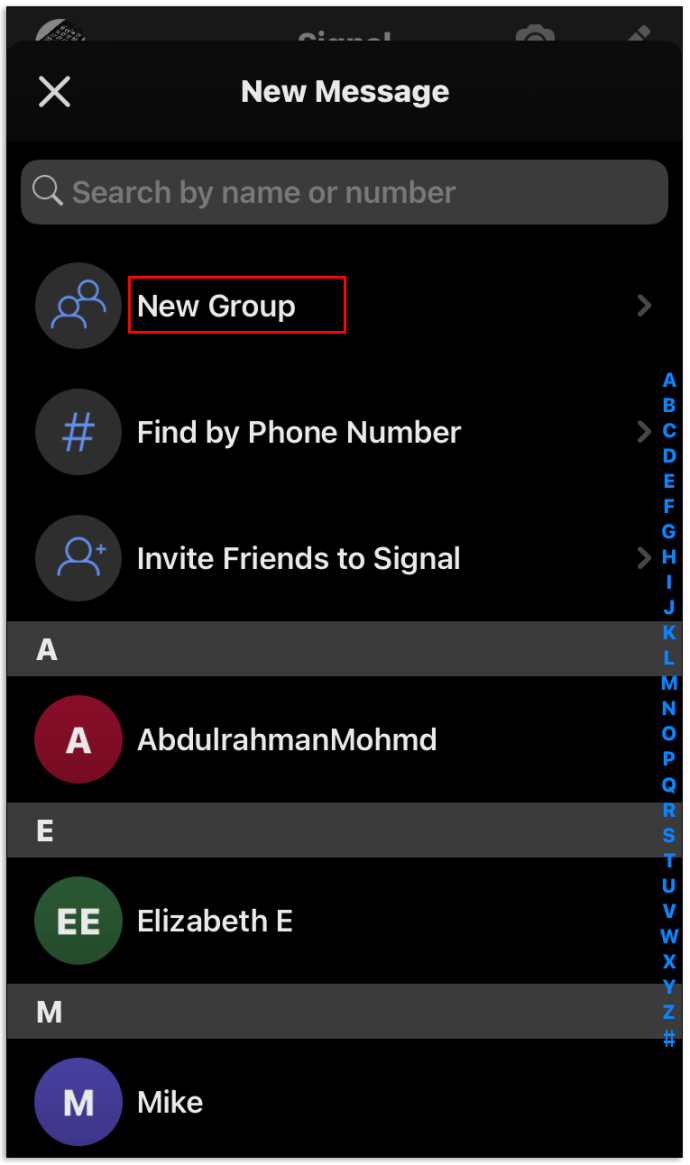
- 选择要添加的联系人,您可以通过点击联系人的姓名或输入他们的电话号码来执行此操作。
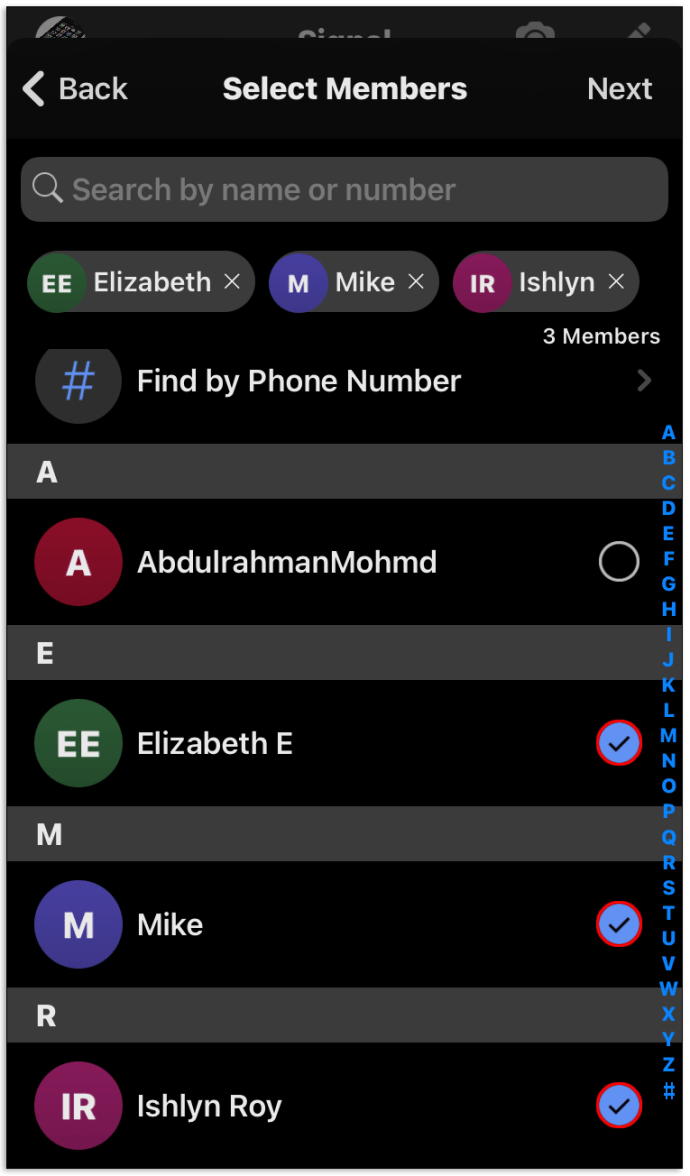
- 点击“下一步”。
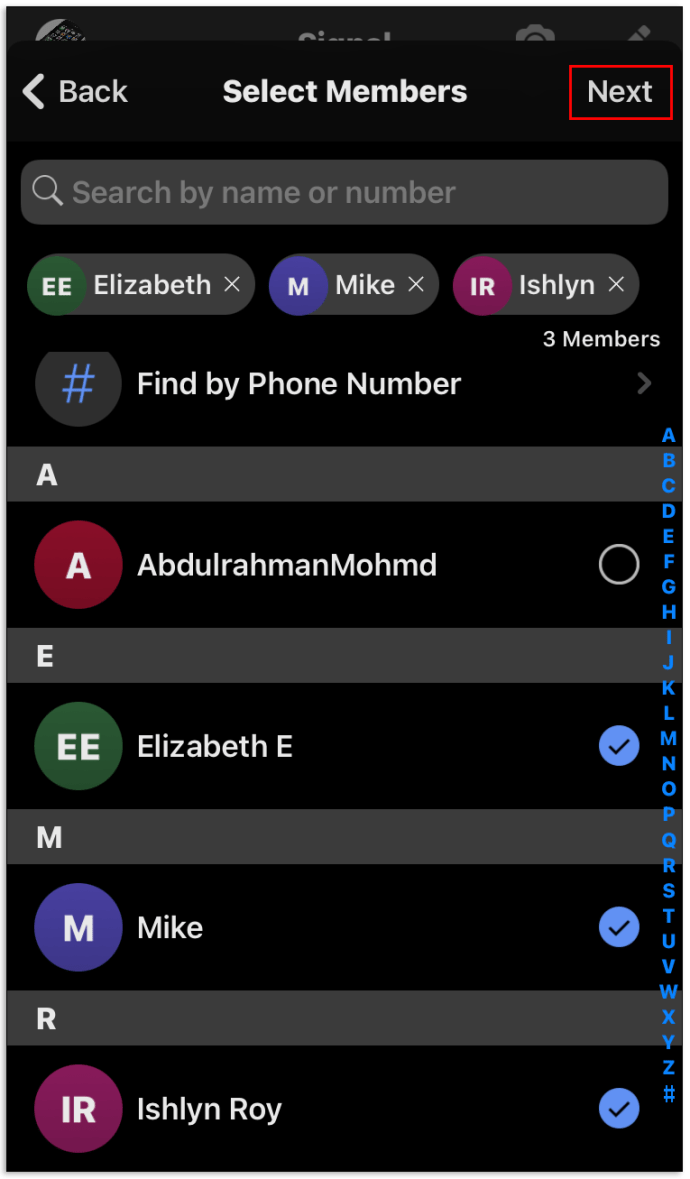
- 您现在可以选择组类型,对于旧组,点击“了解更多”以找出哪些联系人需要 Signal 更新。只有在所有设备上都有 Signal 的更新版本时,您才能将成员添加到新组。
- 添加组名称,因为此步骤是必需的,添加照片是可选的。
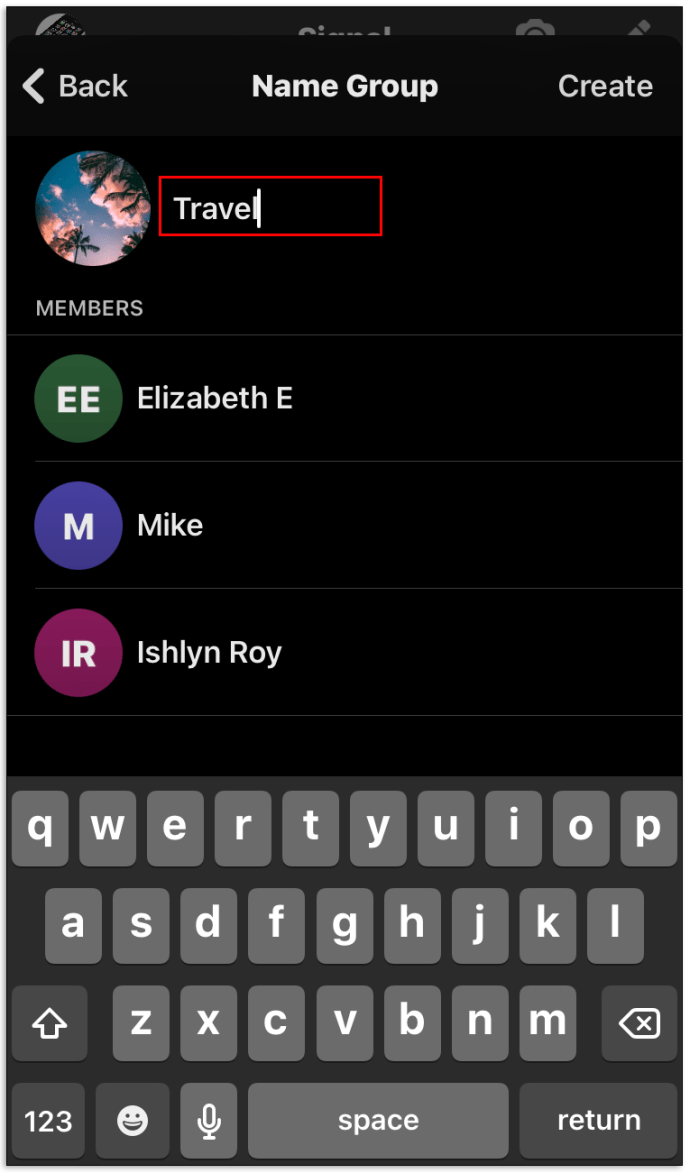
- 点击“创建”完成。
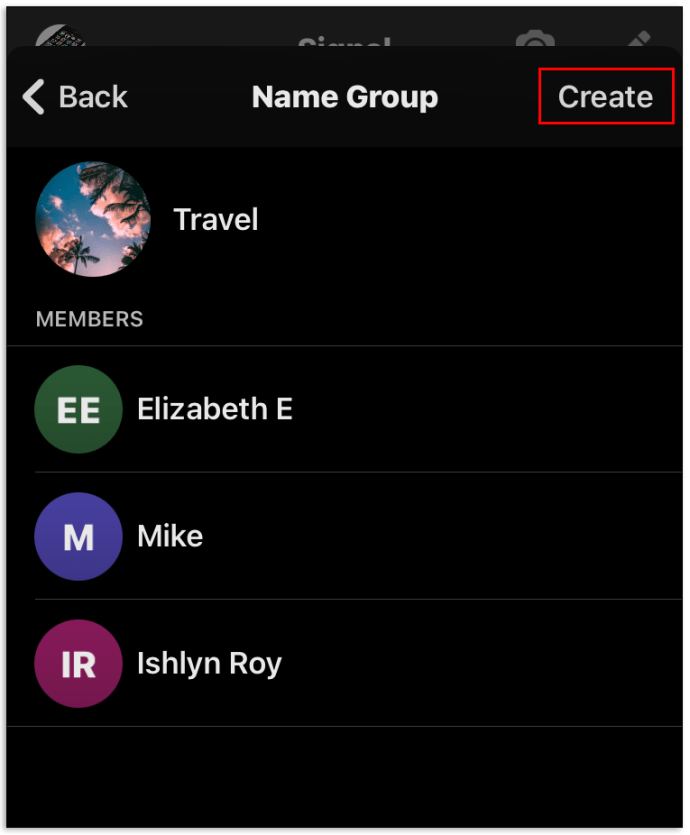
该群组将出现在您和其他群组成员的聊天列表中,有些成员可能需要在向群发送消息之前接受邀请。
iOS 用户只有两个组选项,新组和旧组。
如果您想了解更多的Signal提示和技巧,请关注我们。有其他的Signal号码筛选/Signal号码生成/Signal下载/Signal接码/Signal加好友/Signal加群等问题,也可以加我们TG客服小姐姐来了解详情哦~